PC または MAC から Instagram に写真を投稿する方法
携帯電話ではなくPCからInstagramに写真を投稿したい場合は、読み続けてください! Instagram は、すべての年齢とカテゴリのユーザーにとって最高のソーシャル プラットフォームの 1 つと見なされています。ブランドが製品についての情報を広めていることから、写真やビデオを通じて日常生活を共有している人々まで、Instagram には多くの魅力があります。
ただし、Instagram は多くの場合気が散る可能性があるため、多くのユーザーは、誘惑されたり必要になったりしたときに短時間だけコンピューターで使用することを好みます。このため、または携帯電話に Instagram がインストールされていない場合、Instagram で自分の人生の出来事を最新の状態に保ちたい場合は、PC から Instagram に写真を投稿できます!
コンピューターから Instagram に写真を投稿するのは、携帯電話から投稿するほど簡単ではありませんが、このガイドではいくつかの簡単な手順でそれを行う方法を説明しているので、心配する必要はありません。
パソコンから Instagram に写真を投稿する方法
- パート 1:PC から Instagram に写真を投稿する
- パート 2:MAC – Safari から Instagram に写真を投稿する。
パート 1:Chrome、Firefox、または Microsoft Edge から Instagram で写真を共有する方法。 *
Web ブラウザー (Firefox、Chrome、または Edge) を使用して、Windows から Instagram に写真を投稿するには、次の手順に従います:*
* 注:Chrome、Firefox、または Microsoft Edge を介して Instagram に写真を投稿する手順は類似しており、このガイドでは例として Chrome を使用します。
1. Instagram アカウントにログイン .
2. 3 つのドットをクリックします メニュー Chrome ウィンドウの右上隅にある  メニューをクリックし、[その他のツール] に移動します。> 開発者ツール
メニューをクリックし、[その他のツール] に移動します。> 開発者ツール
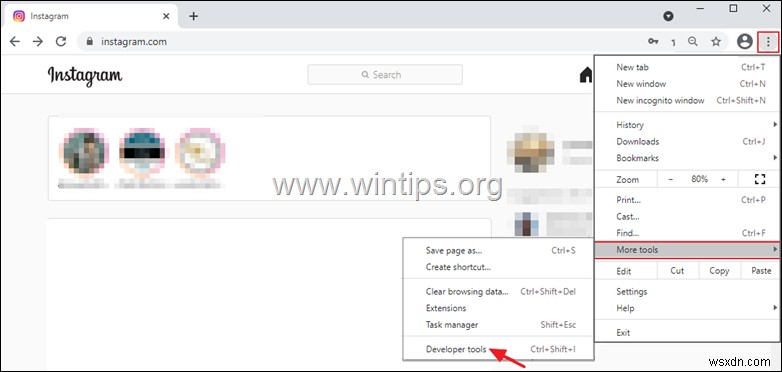
3a. レスポンシブ ドロップダウンメニュー。 *
* 注:Microsoft Edge では CTRL を押します + SHIFT + M または、デバイス エミュレーションの切り替えアイコンをクリックします。  レスポンシブを確認するには メニュー。
レスポンシブを確認するには メニュー。
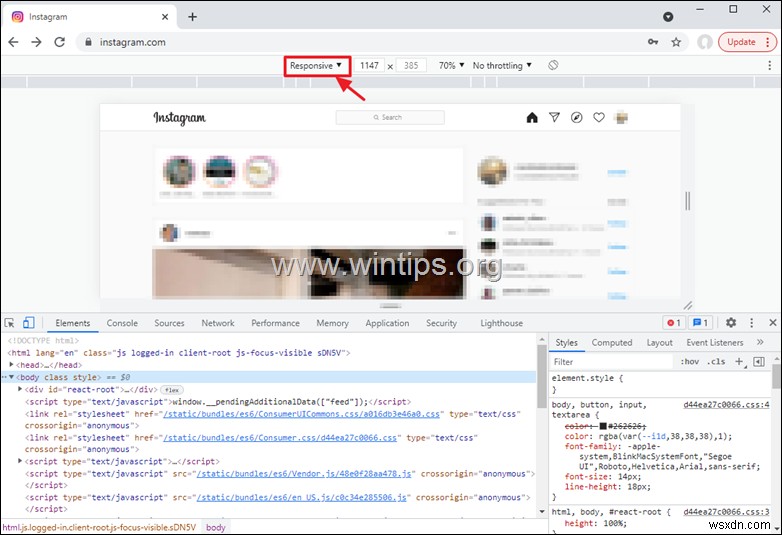
3b. 次に、モバイル デバイスのモデルを選択します (例:「iPhone X」)
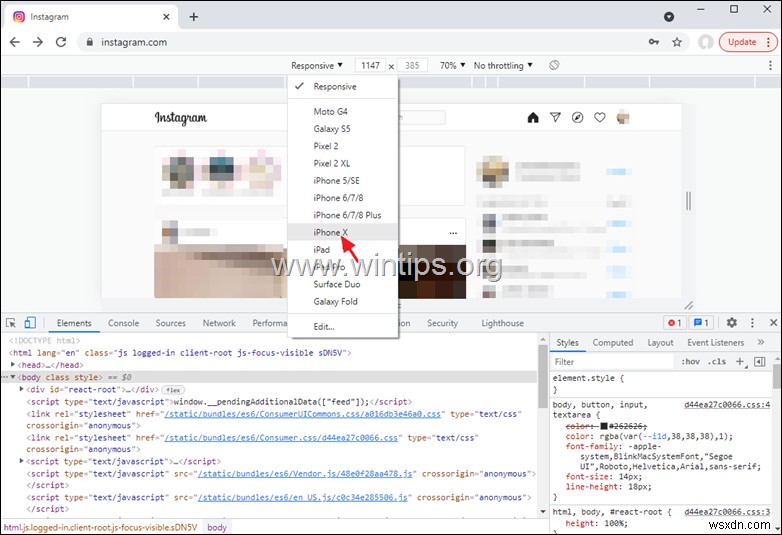
3c. [更新] をクリックします。 ボタンをクリックしてページをリロードしてください。
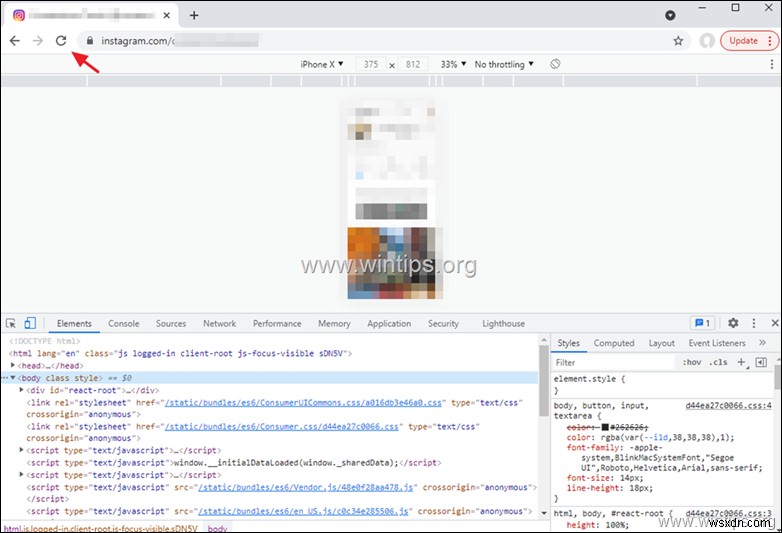
3D. X をクリックします。 閉じるアイコン デベロッパー ツール .
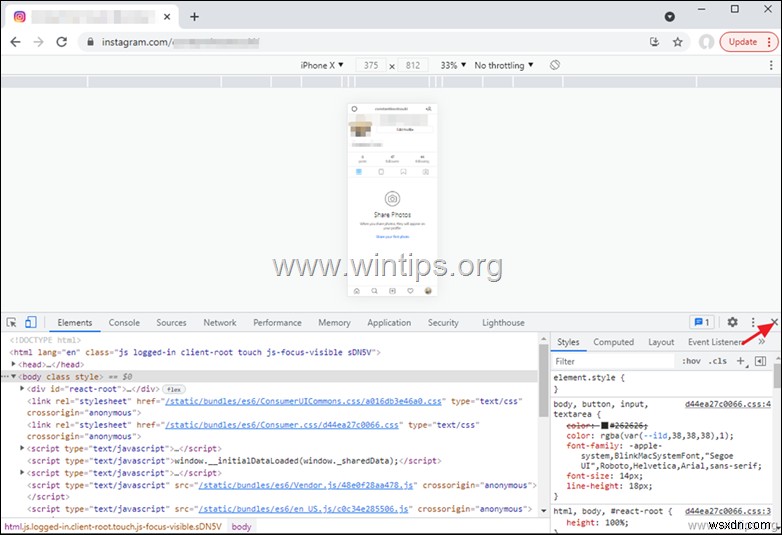
4. これで、Instagram のモバイル インターフェイスが画面に表示されるはずです。 プラスボタンをクリックします Instagram 画面で PC から写真を追加するか、[カメラ] をクリックします。 アイコンは、Web カメラから写真を追加します。
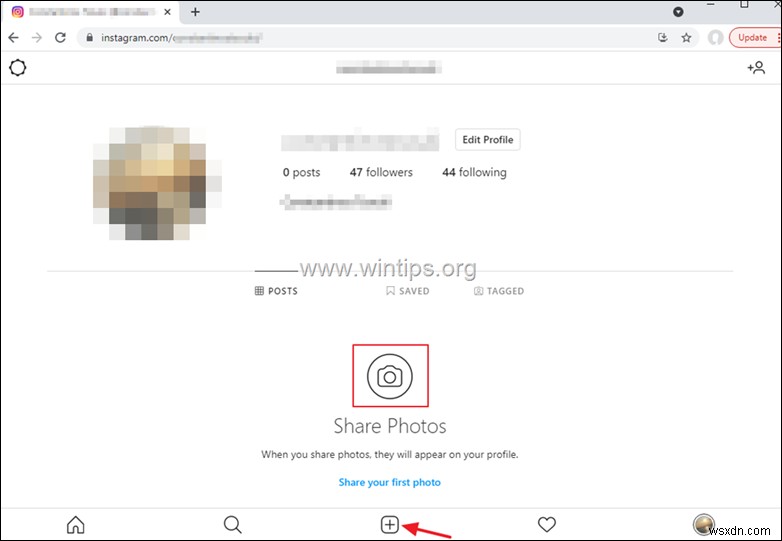
パート 2:Mac の Safari から Instagram で写真を共有する方法
Mac を所有していて、Google Chrome または Firefox の代わりに Safari を使用している場合は、以下の手順に従って、Safari ブラウザーを使用して Instagram に写真を投稿してください。
1. Safari ブラウザーを起動し、Instagram にログインします。
2. Safari をクリックします。 リボン メニューから [設定] を選択します。 .
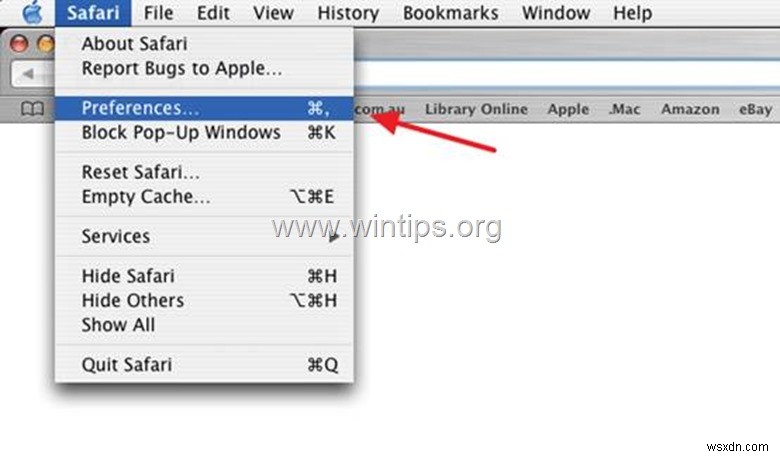
3. 詳細タブに移動します [開発メニューを表示] に対してチェックボックスをオンにします メニューバー オプション。
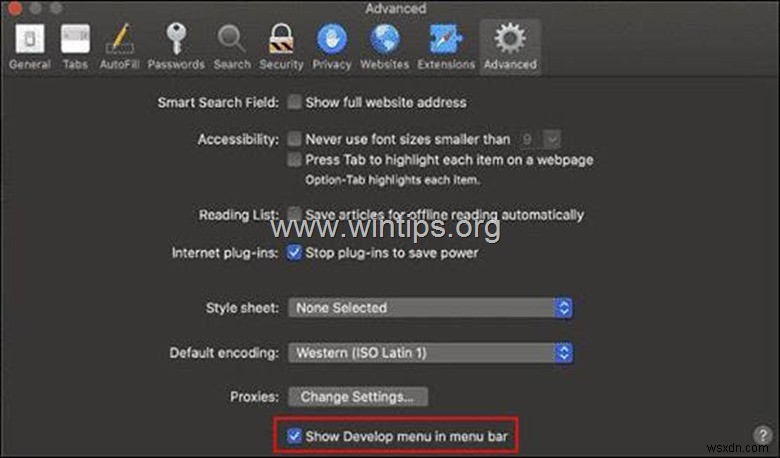
4. 前の画面に戻り、開発を選択します メニューバーから。次に、[ユーザー エージェント] をクリックします。 利用可能なオプションのリストから 携帯端末 を選択します モデル。
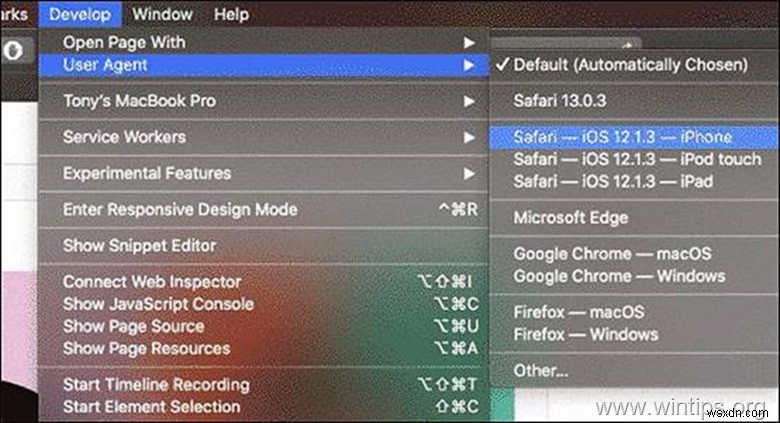
<強い>5.リフレッシュ Safari ブラウザーで Instagram のモバイル インターフェイスを表示するページ。
6. Instagram画面で、プラスボタンをクリックして写真を追加します。投稿したい写真を選択し、携帯電話と同じように進めてください。
それでおしまい!あなたの経験についてコメントを残して、このガイドが役に立ったかどうか教えてください。他の人を助けるために、このガイドを気に入って共有してください。
-
PC と Mac から Instagram に投稿する方法:総合ガイド
本当にデスクトップから Instagram に投稿できるのだろうか? さて、PCまたはMacを使用して制限なくInstagramに投稿することは完全に可能であり、以下にリストされているいくつかの方法を使用します.コンテンツが通常カメラで撮影されている複数の写真家、インフルエンサー、およびブランドにとって、PC やラップトップから電話にすべてを送信して手動で投稿する作業は、困難な作業になる可能性があります。 幸いなことに、PCまたはMacからInstagramに投稿するのに役立つ巧妙なデスクトップハックとサードパーティツールがいくつかあります.この簡単なガイドに従って、最も適した方法を見
-
Instagram にコラボを投稿する方法
Instagram Collab は、名前が示すように、フィード投稿とリールの両方で他の Instagram ユーザーとコラボレーションするための優れた方法であり、Instagram タイムラインとリールの投稿で両方のアカウントをクレジットし、両方のアカウントにいいねとコメントを共有して表示します。 コンテンツを共有するクリエイティブ、インフルエンサー、通常の Instagram ユーザーに最適です。同じコンテンツを共同編集者に投稿するのを防ぐだけでなく、リーチを拡大するのにも役立ち、フォロワーと相互作用のレベルを向上させる可能性があります。 今度友達と作ったリールを投稿するときはコラ
